Domanda
Problema: come risolvere il codice di errore di Windows 10: 0x800706bb?
Ricevo un codice di errore 0x800706bb all'avvio di Windows 10. Il processo si blocca, ma poi si aggiorna e il sistema viene caricato correttamente. L'errore indica un problema relativo alla scheda di rete e sì, sembra che possa essere il colpevole. L'adattatore di rete spesso non si avvia, quindi devo reimpostarlo regolarmente. Nessuna informazione su questo bug su Internet ancora. Qualcuno potrebbe aiutare?
Risposta risolta
Il Codice di errore 0x800706bb è uno degli ultimi problemi di Windows 10. Sebbene non molti computer siano interessati, i loro utenti incontrano difficoltà nel risolvere il problema poiché finora non ci sono informazioni rilevanti su Internet. Microsoft non ha riconosciuto il problema, né altri blog relativi all'IT lo hanno descritto. Ciò è probabilmente dovuto al numero di utenti interessati, che per ora è relativamente piccolo. Tuttavia, il team di UgetFix si rivolge a tutti gli utenti di Windows 10 e cercherà di aiutare quegli utenti di Windows 10 che stanno lottando per correggere l'errore 0x800706bb.
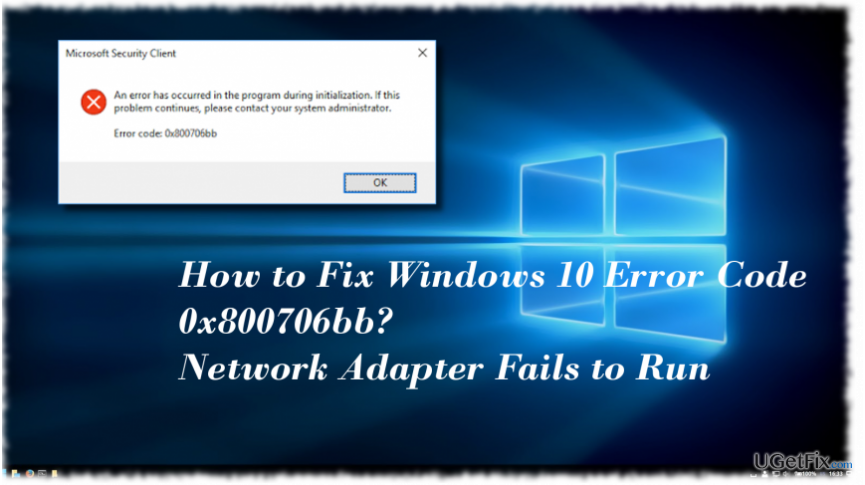
Che cos'è il codice di errore 0x800706bb e quando viene visualizzato?
Per riparare il sistema danneggiato, è necessario acquistare la versione con licenza di Reimage Reimage.
Inizialmente, il codice Erro 0x800706bb è stato soprannominato un bug di Windows Defender. Tendeva a comparire quando il proprietario di un PC tentava di attivare Windows Defender o di avviare una scansione con esso. Il messaggio completo affermava:
Si è verificato un errore nel programma durante l'inizializzazione. Se il problema persiste, contattare l'amministratore di sistema.
Relativo a Windows Defender, questo errore indica che il server RPC è troppo occupato per completare l'operazione richiesta. Pertanto, è consigliabile lasciare inattivo Windows Defender e provare ad attivarlo in un secondo momento, preferibilmente dopo il riavvio del sistema. Tuttavia, attualmente le persone hanno segnalato l'errore 0x800706bb visualizzato durante l'avvio di Windows 10 e l'attivazione del malfunzionamento della scheda di rete. In questo caso, ti consigliamo di eseguire lo strumento di risoluzione dei problemi della scheda di rete:
1. premere Tasto Windows + I per aprire l'app Impostazioni.
2. Selezionare Rete e Internet e apri Stato nel riquadro di sinistra.
3. In fondo alla pagina, trova Risoluzione dei problemi di rete e cliccaci sopra.
4. Il detto pop-up Rilevamento dei problemi dovrebbe verificarsi. Attendi l'esecuzione della scansione.
Lo strumento di risoluzione dei problemi dovrebbe rilevare e risolvere automaticamente tutti i problemi relativi alla rete. Tuttavia, diverse persone hanno riferito di non poter eseguire la risoluzione dei problemi di rete poiché porta l'errore 0x800706bb o semplicemente non risponde. In questo caso, dovresti provare a disinstallare e reinstallare il driver di rete.
Correzione del codice di errore 0x800706bb su Windows 10
Per riparare il sistema danneggiato, è necessario acquistare la versione con licenza di Reimage Reimage.
1. premere Tasto Windows + X e seleziona Gestore dispositivi.
2. Espandere Adattatori di rete sezione.
3. Fare doppio clic sul tuo Scheda di rete e apri Autista scheda.
4. Selezionare Disinstalla e ok per salvare le modifiche.
5. Quindi riavviare il sistema.
6. Ora aperto Gestore dispositivi come spiegato sopra e fare clic su Azioni scheda.
7. Selezionare Scansione per modifiche hardware. Il sistema dovrebbe rilevare automaticamente il driver dell'adattatore di rete mancante e installare la sua versione più recente.
8. Se, per qualche motivo, Windows non riesce a rilevare il driver, vai al sito Web del produttore e scarica il driver manualmente.
RACCOMANDATO: le prestazioni di Windows 10 dipendono da vari fattori, incluse le condizioni delle applicazioni, voci di registro, file di sistema e simili. In caso di malfunzionamento di uno di essi, il sistema potrebbe generare errori, avviare rallentamenti o bloccarsi in modo casuale. Pertanto, consigliamo di utilizzare ReimageLavatrice Mac X9 ed eseguendo una scansione con esso regolarmente.
Ripara automaticamente i tuoi errori
Il team di ugetfix.com sta cercando di fare del suo meglio per aiutare gli utenti a trovare le migliori soluzioni per eliminare i loro errori. Se non vuoi lottare con le tecniche di riparazione manuale, usa il software automatico. Tutti i prodotti consigliati sono stati testati e approvati dai nostri professionisti. Gli strumenti che puoi utilizzare per correggere l'errore sono elencati di seguito:
Offerta
fallo ora!
Scarica correzioneFelicità
Garanzia
fallo ora!
Scarica correzioneFelicità
Garanzia
Se non sei riuscito a correggere il tuo errore utilizzando Reimage, contatta il nostro team di supporto per ricevere assistenza. Per favore, facci sapere tutti i dettagli che ritieni dovremmo sapere sul tuo problema.
Questo processo di riparazione brevettato utilizza un database di 25 milioni di componenti che possono sostituire qualsiasi file danneggiato o mancante sul computer dell'utente.
Per riparare il sistema danneggiato, è necessario acquistare la versione con licenza di Reimage strumento di rimozione malware.

Accedi a contenuti video con limitazioni geografiche con una VPN
Accesso privato a Internet è una VPN che può impedire al tuo provider di servizi Internet, il governo, e terze parti dal tracciamento online e ti consentono di rimanere completamente anonimo. Il software mette a disposizione server dedicati per torrenting e streaming, garantendo prestazioni ottimali e non rallentandoti. Puoi anche aggirare le restrizioni geografiche e visualizzare servizi come Netflix, BBC, Disney+ e altri servizi di streaming popolari senza limitazioni, indipendentemente da dove ti trovi.
Non pagare gli autori di ransomware: utilizza opzioni di recupero dati alternative
Gli attacchi di malware, in particolare i ransomware, sono di gran lunga il pericolo maggiore per le tue immagini, i tuoi video, i tuoi file di lavoro o di scuola. Poiché i criminali informatici utilizzano un robusto algoritmo di crittografia per bloccare i dati, non possono più essere utilizzati fino a quando non viene pagato un riscatto in bitcoin. Invece di pagare gli hacker, dovresti prima provare a usare un'alternativa recupero metodi che potrebbero aiutarti a recuperare almeno una parte dei dati persi. Altrimenti, potresti anche perdere i tuoi soldi, insieme ai file. Uno dei migliori strumenti in grado di ripristinare almeno alcuni dei file crittografati: Recupero dati professionale.